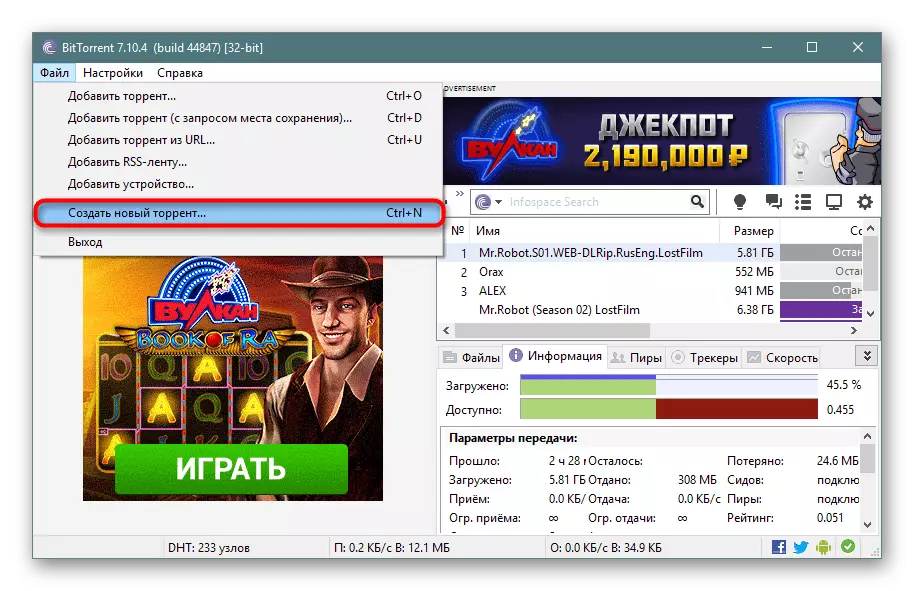Torrent-verkon kanssa työskentelyn aikana monet eivät ehkä tarvitse ladata tai jakaa sisältöä, vaan myös luomaan torrent-tiedostoja yksin. Alkuperäisen jakelun järjestäminen on välttämätöntä ja jakaa ainutlaatuinen sisältö muiden käyttäjien kanssa joko, jotta voit lisätä luokitustasi seurantaan. Valitettavasti kaikki käyttäjät eivät osaa suorittaa tätä menettelyä. Selvitä, miten luodaan torrent-tiedosto suosittujen PC-asiakkaiden kanssa.
Torrent-tiedoston luominen
Itse luominen ei edusta erityistä monimutkaisuutta - lähes kaikki torrent-ohjelmat on varustettu tällä toiminnolla, ja valmisteluprosessi ei vie paljon aikaa. Se riittää valitsemaan sisältöä, kysy häneltä useita asetuksia ja odota automaattisen luomisen päättymistä, jonka kesto riippuu suoraan valtaan, joka muuttuu torrentiin.Menetelmä 1: uTorrent / BitTorrent
UTorrent ja BitTorrent-asiakkaat ovat samanlaisia kuin niiden kykyjä, varsinkin jos kyse on tarkasteltavana olevan kysymyksen osalta. Siksi käyttäjällä on oikeus valita kaikki ohjelmistot ja noudata alla olevia ohjeita, koska se on yleistä molemmista ratkaisuista.
tai
- Kun olet määritetty, mitä kuulet, ladataan ja käynnisti asiakkaan, siirry välittömästi luomiseen. Voit tehdä tämän Tiedosto-valikon kautta "Luo uusi torrent ...".
- Ensinnäkin määritä lähde polku. Jos tämä on vain yksi tiedosto, esimerkiksi EXE-ohjelma ilman kokonaisuutta, napsauta "Tiedosto" -painiketta. Jos vastaavasti on monimutkaisempi rakenne, valitse "Kansio". Toisessa vaihtoehdossa varmista, että kansiossa ei ole tarpeettomia tiedostoja, kuten "Desktop.ini" tai "Thumbs.db". Varmista, että käynnistät piilotettujen tiedostojen ja kansioiden näytön.
Tapa 2: QBitrrent
Toinen suosittu ohjelma, jota monet käytetään vaihtoehtona edellisille kahdelle vaihtoehdolle. Sen tärkeimmät edut ovat mainonnan puute ja muiden hyödyllisten toimintojen läsnäolo, kuten sulautettu hakukone.
- Ensinnäkin me olemme määrittäneet sisällön, jonka jakelemme. Sitten QBittorrentissa valikkokohdan "Työkalut" Avaa ikkuna, jolla voit luoda torrent-tiedoston.
- Täällä sinun on määriteltävä sisällön polku, jota olemme aiemmin valinnut jakeluun. Se voi olla tiedostoa minkä tahansa laajennuksen tai koko kansion. Tästä riippuen napsauttamalla "Valitse tiedosto" tai "Valitse kansio" -painiketta.
- Valitse haluamasi ikkunassa haluamasi sisältö.
- Tämän jälkeen sarakkeessa "Valitse tiedosto tai kansio jakelu", joka on rekisteröity lähteeseen. Välittömästi, jos haluat tai tarvitset, voit rekisteröidä seuraajien, verkkosivustojen osoitteet sekä kirjoittaa lyhyen kommentin jakelusta. Tarkemmin mukaan menetelmässä 1, vaiheet 4-6. Koska asetusten luettelo ja ovat samankaltaisia, kaikki tiedot ovat täysin sovellettavissa QBittorrentiin.
- Valmistumisen jälkeen on pysyy napsauttamalla "Crea Torrent" -painiketta.
- Näyttöön tulee ikkuna, jossa määritä uuden torrent-tiedoston sijainti tietokoneen kiintolevylle. Välittömästi mielivaltaisesti ilmaisee sen nimen. Tämän jälkeen napsauta "Tallenna" -painiketta.
- Jos äänenvoimakkuustiedosto, prosessi voi ottaa tietyn ajan, näyttää tilan etusipalkissa luomispainikkeen yläpuolella.
- Valmistumisen jälkeen sovellusviesti tulee näkyviin, että Torrent-tiedosto luodaan.
- Valmiit tiedostot voidaan käynnistää sisällön jakamiseksi tai jakelu jakelu jakamalla magneettisi linkki.
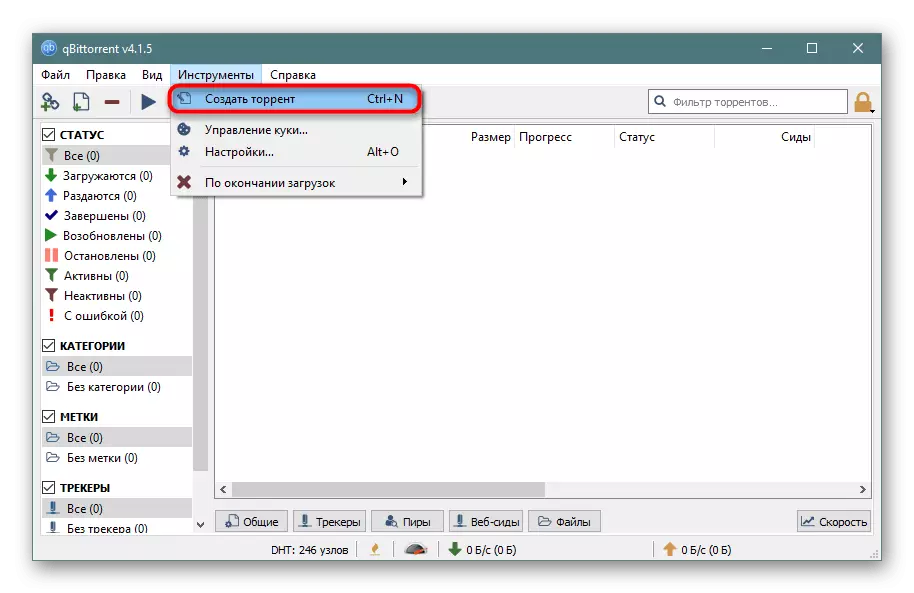
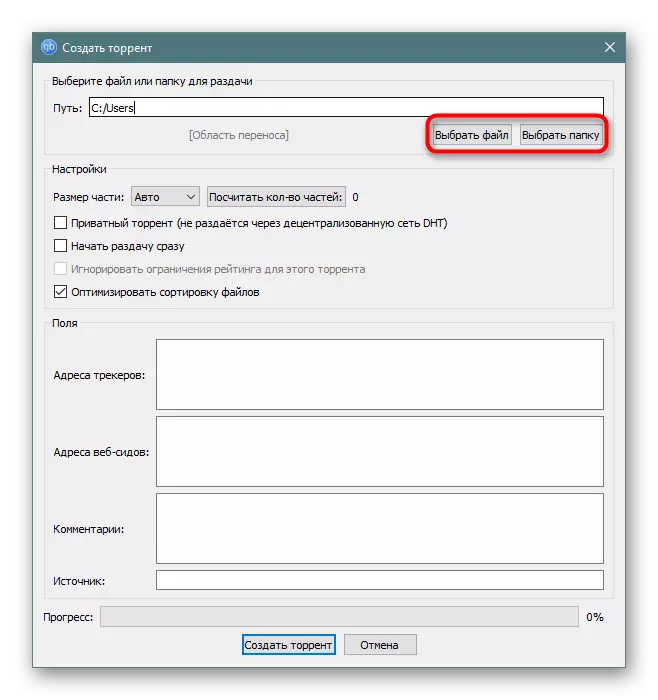
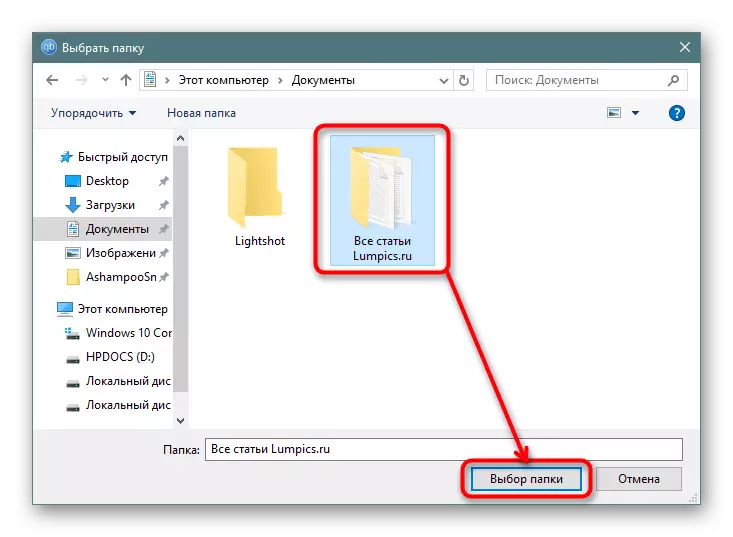
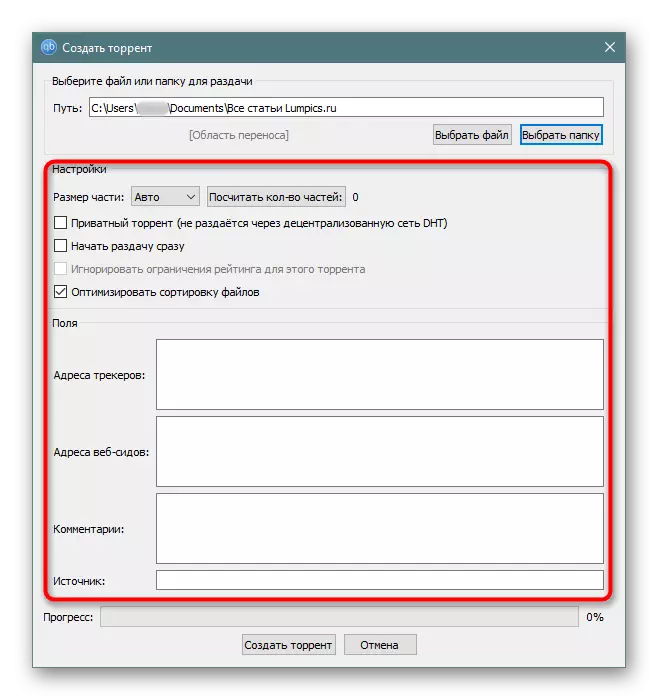
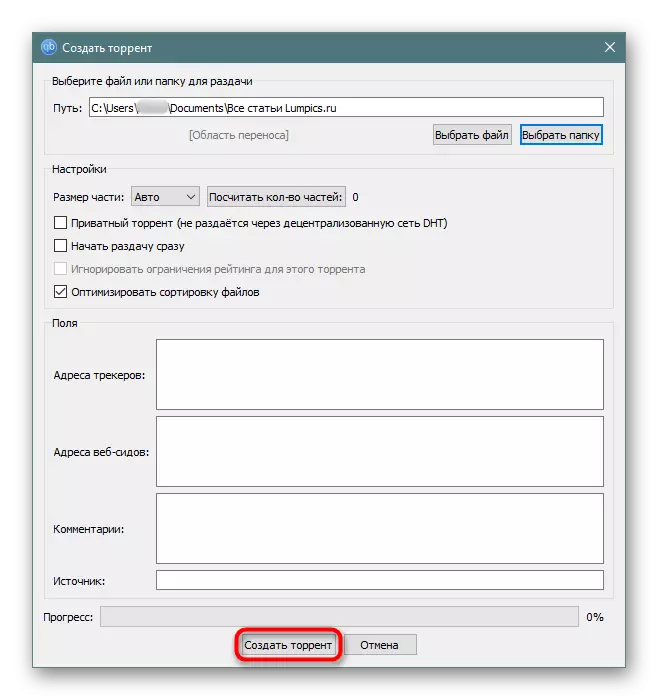
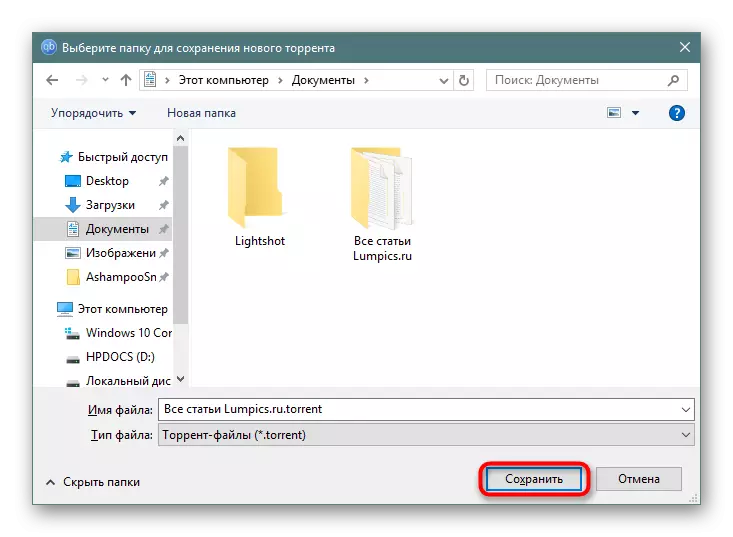
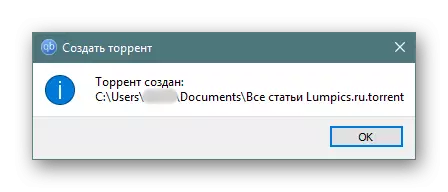
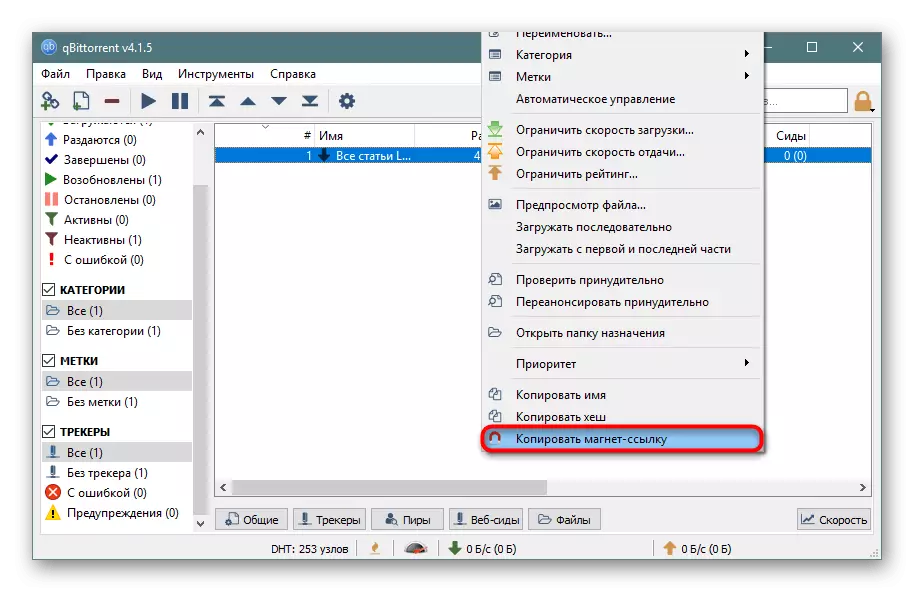
Lue myös: Lataa torrentit
Kuten näet, torrent-tiedoston luominen on melko yksinkertainen ja lähes sama riippumatta valitusta asiakasta.